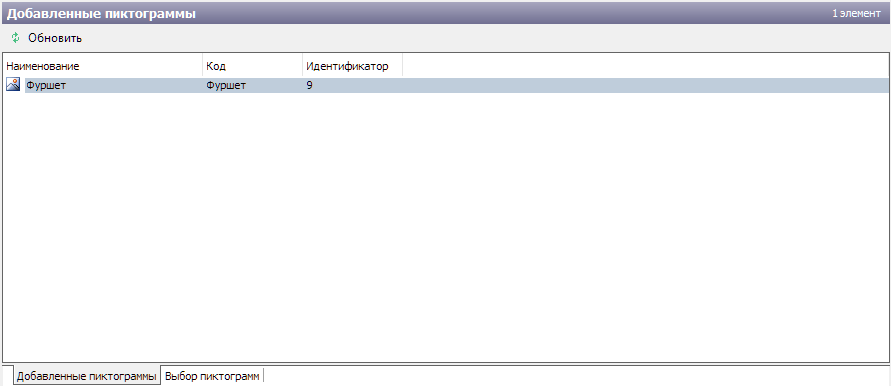мета данные страницы
Мероприятия аккредитации
Для создания мероприятий, на которые будут печататься бейджи, выберите Аккредитация → ![]() Мероприятия аккредитации.
Мероприятия аккредитации.
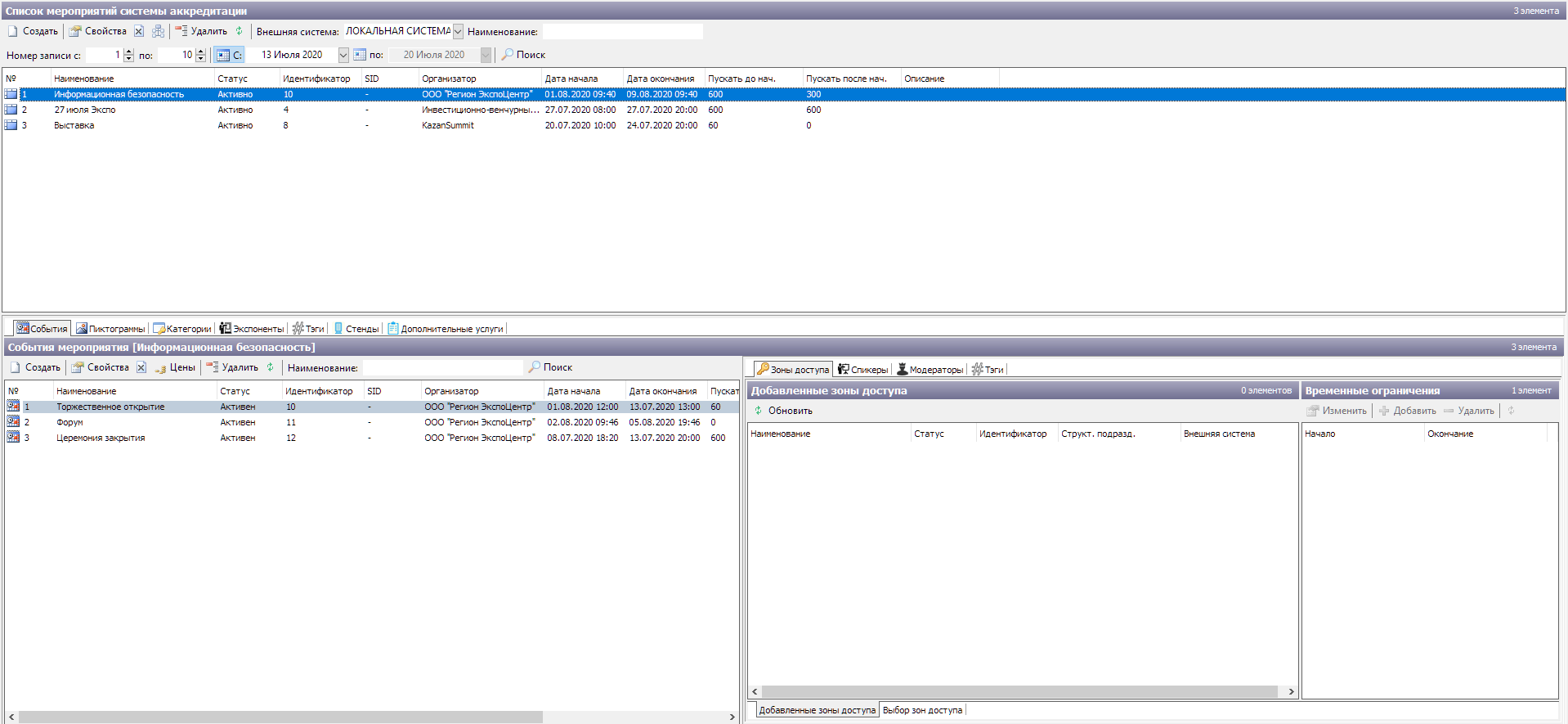
Для отображения необходимых мероприятий используйте фильтр по периоду. Затем нажмите ![]() Поиск.
Поиск.

Заведение мероприятий
Нажать ![]() Создать, в окне «Список мероприятий».
Создать, в окне «Список мероприятий».
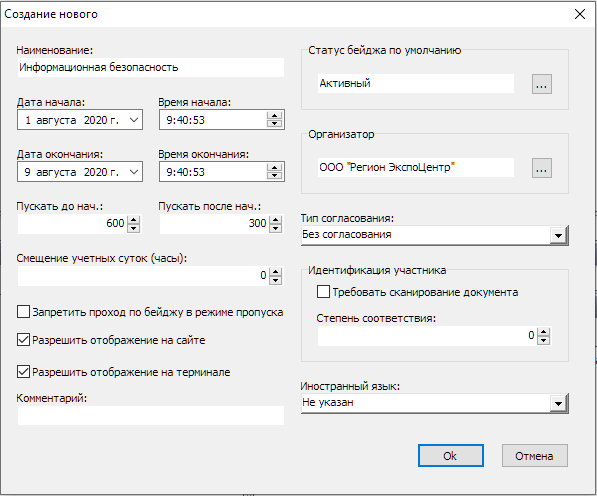
В открывшемся окне доступны следующие параметры:
- Наименование - название мероприятия в системе
- Дата и время начала (мероприятия)
- Дата и время окончания (мероприятия)
- Пускать до начала - время доступа (в минутах) для прохода до начала мероприятия.
- Пускать после начала - время, в течение которого разрешен проход на мероприятие после его начала (в минутах). При указании «0», доступ на мероприятия будет открыт в течение всего мероприятия
- Смещение учетных суток - смещение времени смены суток
- Запретить проход по бейджу в режиме пропуска - включение запрета для прохода бейджей с типом временный, разовый, постоянный
- Разрешить отображение на сайте - доступно только при включенной интеграции с сайтом
- Разрешить отображение на терминале - доступно только при включенной интеграции с терминалом
- Комментарий - описание мероприятия
- Статус бейджа по умолчанию - статус присваивающийся бейджу при создании.
- Организатор - указывается организатор создаваемого мероприятия
- Тип согласования - отвечает за степень согласования бейджа
- Без согласования - согласование не требуется
- Одно согласование - требуется согласование
- Два согласования - требуется согласование и утверждение
- Идентификация участника
- Требовать сканирование документа - при заведении бейджа система потребует сканирования паспорта
- Степень соответствия - проверка подлинности документа в процентах
- Иностранный язык
События
В данной вкладке создаются и настраиваются события мероприятия.
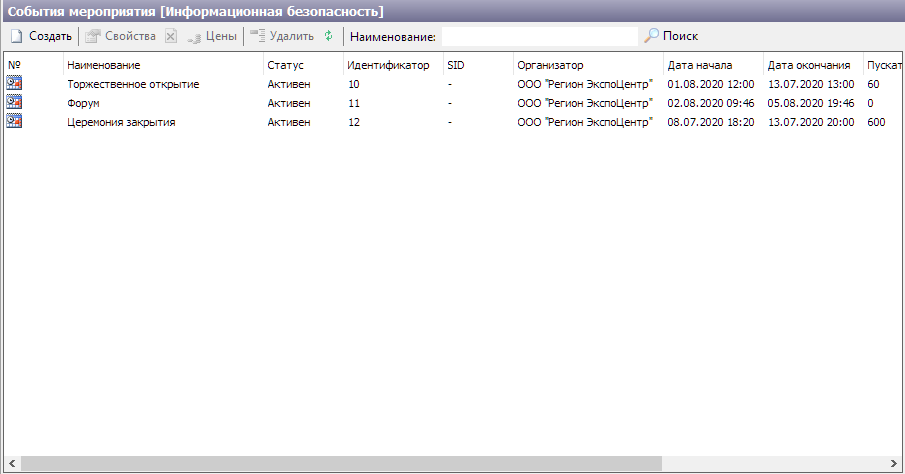
Нажать ![]() Создать, для перехода к созданию нового события. В открывшемся окне доступны следующие параметры:
Создать, для перехода к созданию нового события. В открывшемся окне доступны следующие параметры:
- Наименование - название события в системе
- Дата и время начала (события)
- Дата и время окончания (события)
- Пускать до начала - время доступа (в минутах) для прохода до начала события
- Пускать после начала - время, в течение которого разрешен проход на событие после его начала (в минутах). При указании «0», доступ на событие будет открыт в течение всего события
- Организатор - указывается организатор создаваемого события
- Помещение - указывается помещение, в рамках которого будет проходить событие
- Запретить проход по бейджу в режиме пропуска
- Комментарий
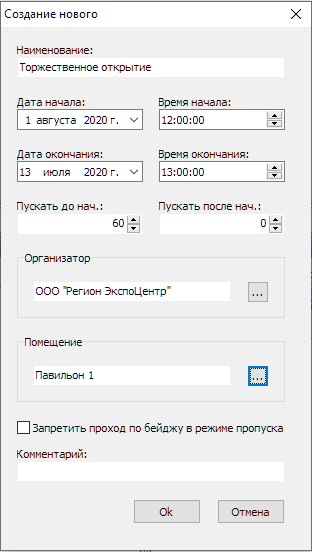
После создания события можно добавить:
-
- Прикрепленные зоны доступа отмечаются во вкладке «Добавленные зоны доступа».
- Для добавления зоны доступа перейдите во вкладку «Выбор зон доступа», и отметьте галочками необходимые зоны.
- Для каждой зоны доступа можно создать время работы в окне «Временные ограничения».
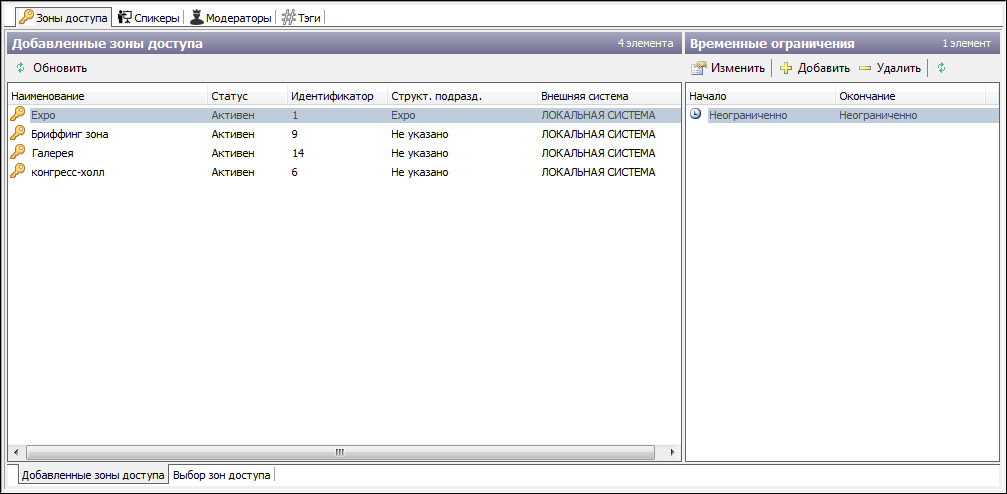
- Спикеры - добавление выступающих события
- Модераторы - добавление организаторов события
- Тэги - добавление дополнительных идентификаторов события
Пиктограммы
Пиктограммы используются для обозначения дополнительных услуг или категорий бейджа.
Вкладка отвечает за создание пиктограмм, которые будут печататься на бейдже.
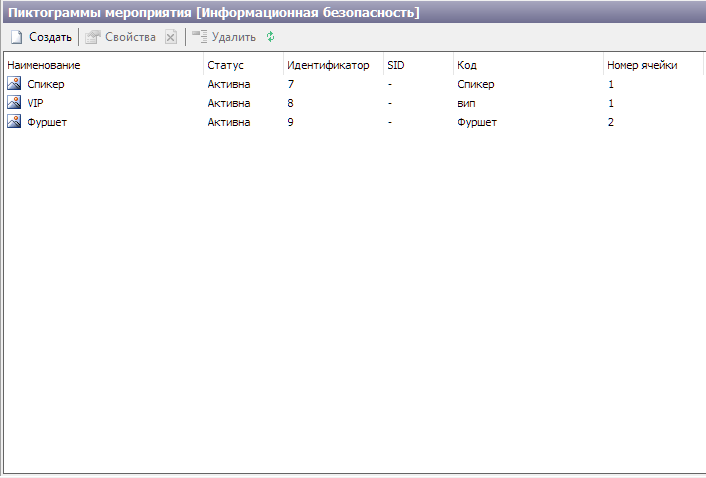
После нажатия ![]() Создать откроется новое окно с параметрами:
Создать откроется новое окно с параметрами:
- Наименование пиктограммы
- Код пиктограммы
- Номер ячейки на бейдже - очередность отображения на напечатанном бейдже
- Описание
- Ресурс пиктограммы - указывается соответствующее изображение.
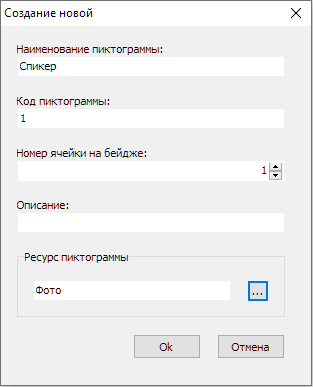
Добавление ресурсов изображений
При необходимости добавления нового изображения, перейдите в Продажи → ![]() Управление ресурсами (вкладка «Изображения») →
Управление ресурсами (вкладка «Изображения») → ![]() Создать
Создать
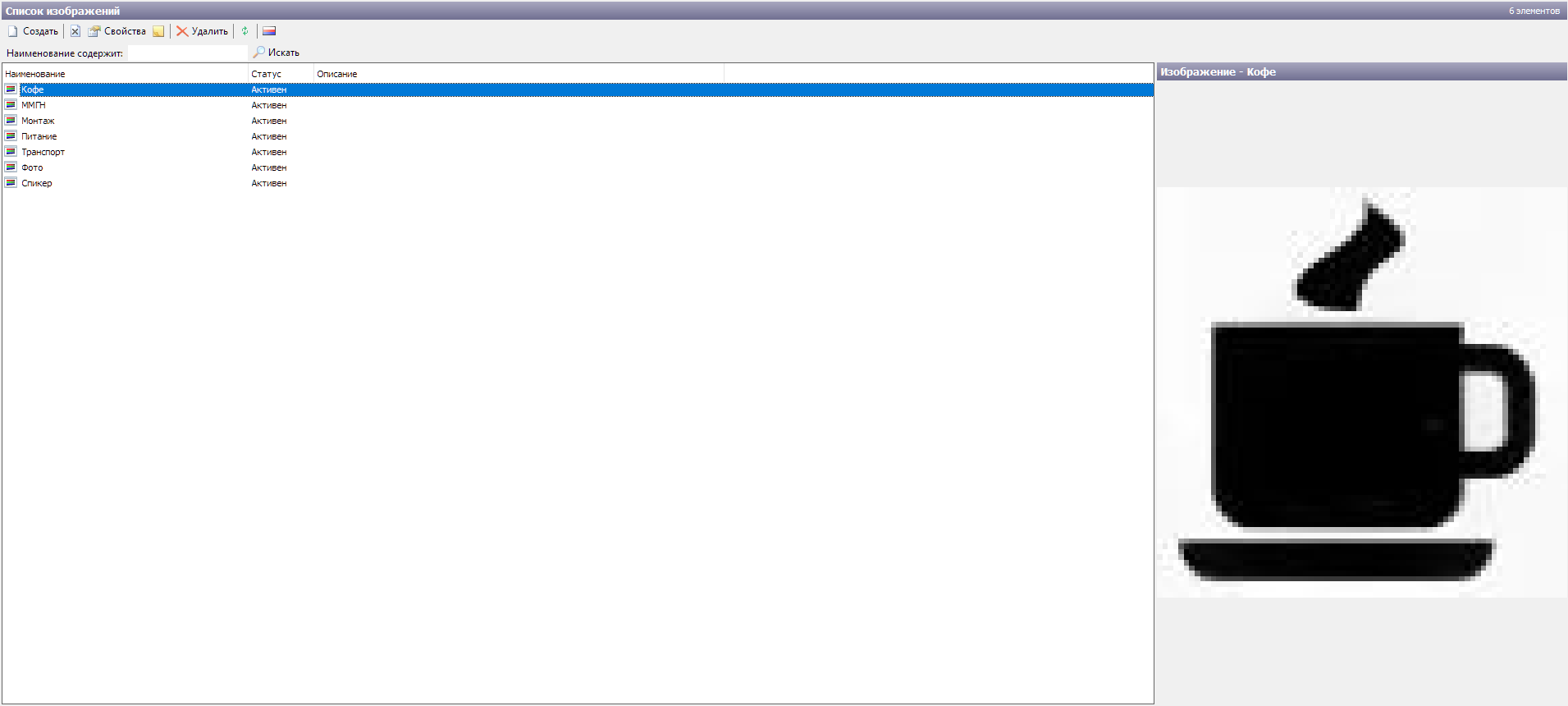
В открывшемся окне доступны следующие параметры:
- Наименование
- Тип изображения - поддерживаются форматы: jpeg, jpg, gif, bmp, png, swf
- Файл изображения - указывается файл загрузки из каталога ПК
- Комментарий
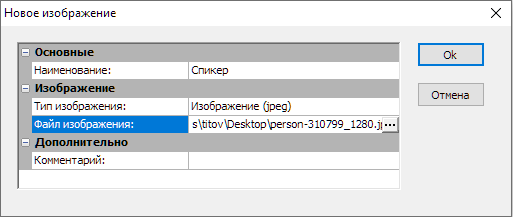
При выборе изображений необходимо учитывать, что размер, разрешение и качество изображения влияет на качество и скорость печати бейджей.
Категории
Категория - группа бейджей, объединенных общими настройками зон доступа, набором событий и услуг.
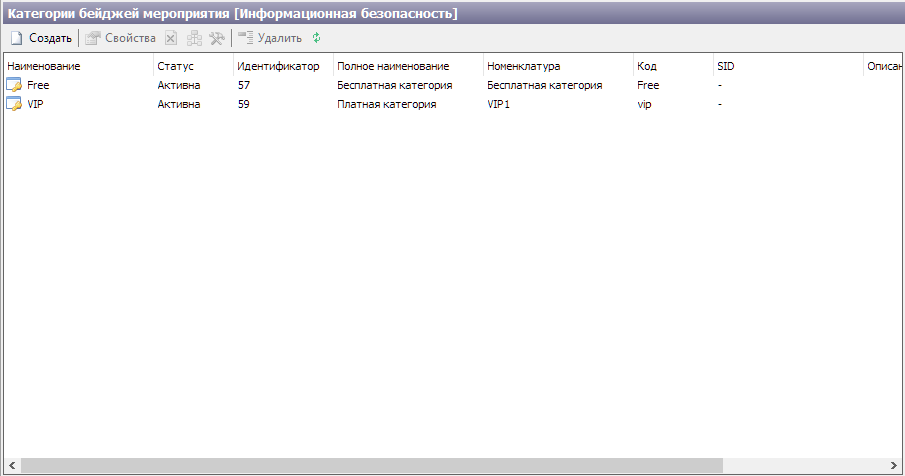
Для создания категории необходимо ![]() Создать. В открывшемся окне доступны следующие параметры:
Создать. В открывшемся окне доступны следующие параметры:
- Наименование
- Код категории
- Полное наименование
- Описание
- Номенклатура - выбирается документ номенклатуры, на основе которого бейдж будет продаваться через терминал или сайт.
- Разрешить отображение на сайте
- Разрешить отображение на терминале
- Day Ticket - бейдж с данной опцией будет активен в течение 1 дня.
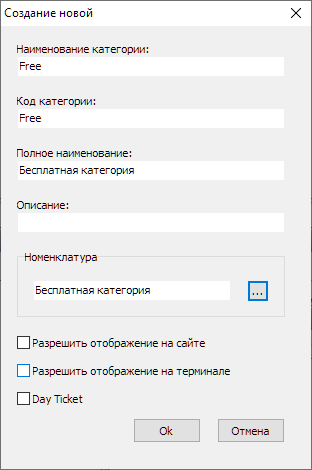
После создания категории необходимо добавить шаблоны печати. Шаблоны добавляются в окне справа, во вкладке «Печатные формы». Для добавления необходимо нажать ![]() Добавить.
Добавить.
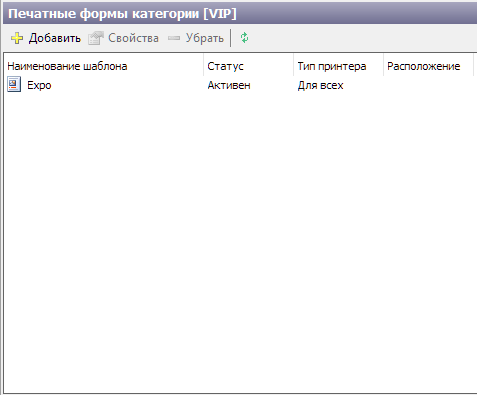
В открывшемся окне галочкой отмечаются необходимые шаблоны печати и выбирается принтер для печати этих шаблонов.
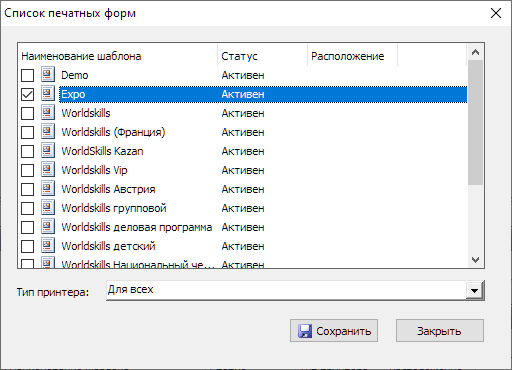
При необходимости для категории можно добавить зоны доступа:
- Прикрепленные к категории зоны находятся во вкладке «Добавленные зоны доступа»
- Для добавления зоны доступа перейдите во вкладку «Выбор зон доступа», и отметьте галочками необходимые зоны
- Для каждой зоны доступа можно создать время работы в окне «Временные ограничения»
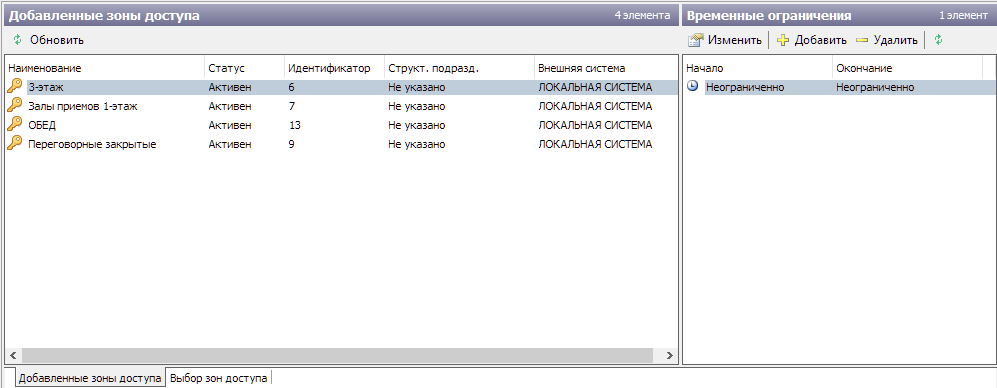
Откройте вкладку события для добавления в категорию:
- Прикрепленные события находятся во вкладке «Добавленные события»
- Для добавления события перейдите во вкладку «Выбор событий», и отметьте галочками необходимые
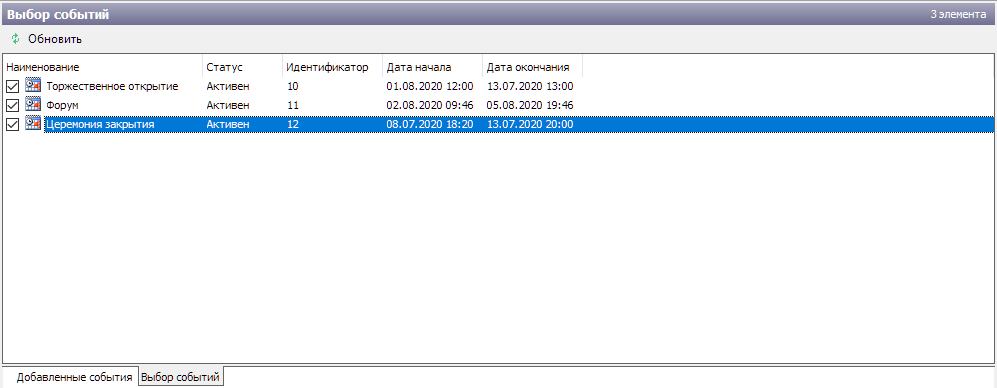
На вкладке «Пиктограммы»:
- Прикрепленные пиктограммы находятся во вкладке «Добавленные пиктограммы»
- Для добавления пиктограммы перейдите во вкладку «Выбор пиктограмм», и отметьте галочками необходимые
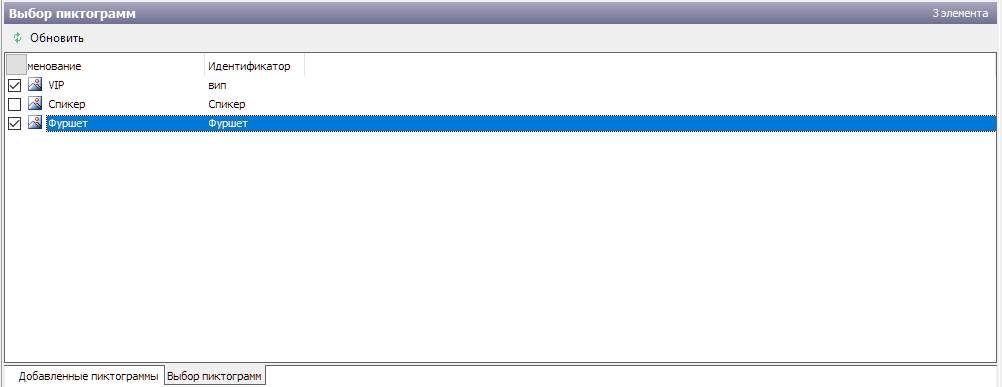
На вкладке «Доп. услуги (вкл.)» добавляются услуги, которые будут включены в категорию по умолчанию:
- Прикрепленные услуги находятся во вкладке «Добавленные услуги»
- Для добавления услуги перейдите во вкладку «Выбор услуг», и отметьте галочками необходимые
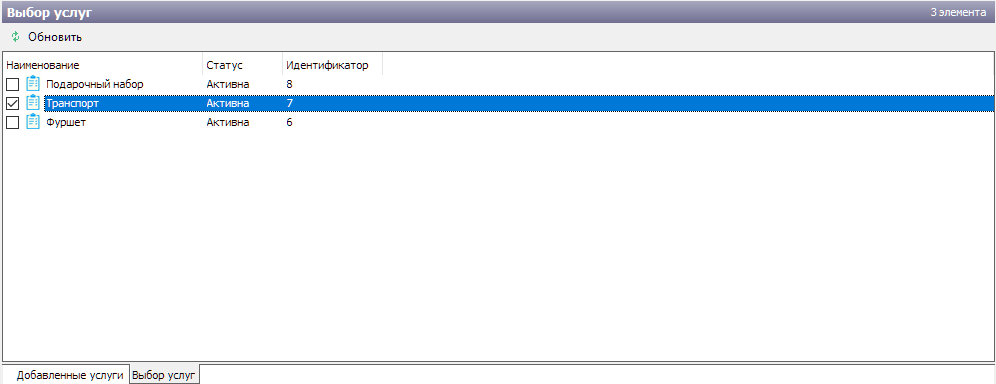
На вкладке «Доп. услуги (доступно)» добавляются услуги, которые будут доступны клиенту на выбор:
- Прикрепленные услуги находятся во вкладке «Добавленные услуги»
- Для добавления услуги перейдите во вкладку «Выбор услуг», и отметьте галочками необходимые
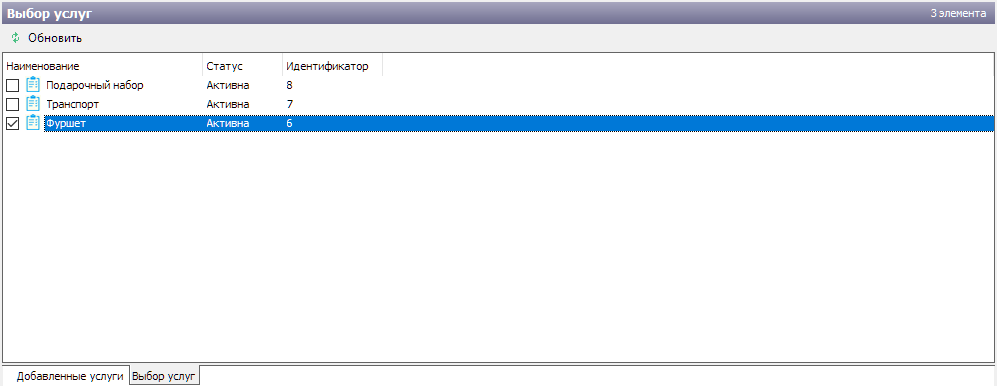
Стенды
Для заведения списка стендов перейдите во вкладку «Стенды».
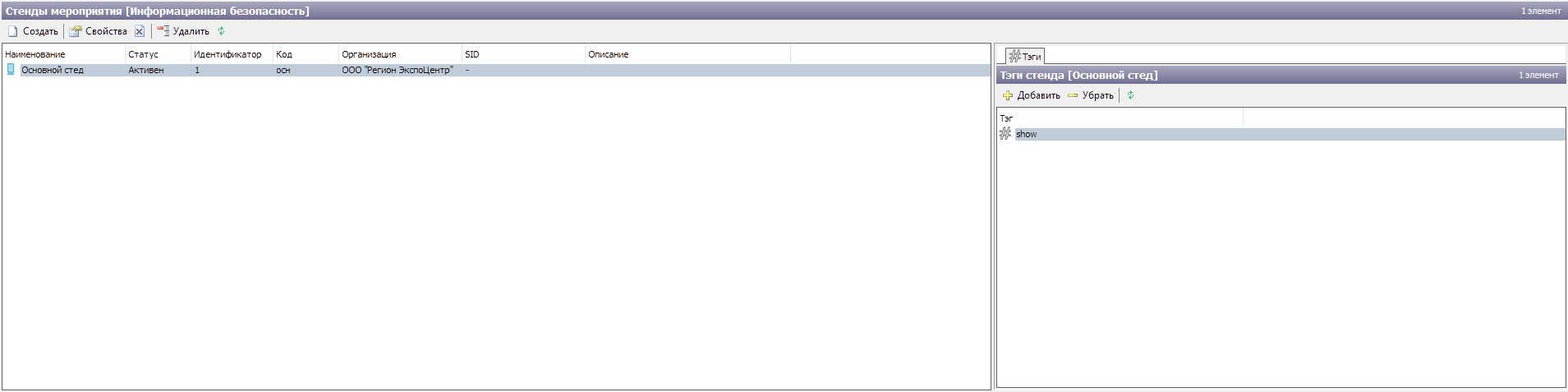
Нажать кнопку ![]() Создать. В открывшемся окне доступны следующие параметры:
Создать. В открывшемся окне доступны следующие параметры:
- Наименование стенда
- Код стенда
- Описание
- Организация - указывается организация ответственная за стенд
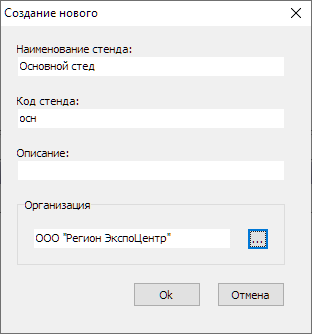
После создания стенда для него также можно добавить тэги. В расположенном справа окне «Тэги стенда» нажать ![]() Добавить.
Добавить.
Дополнительные услуги
Дополнительные услуги, для них настраиваются зоны доступа и пиктограммы отображения. В дальнейшем они добавляются на различные категории бейджа.
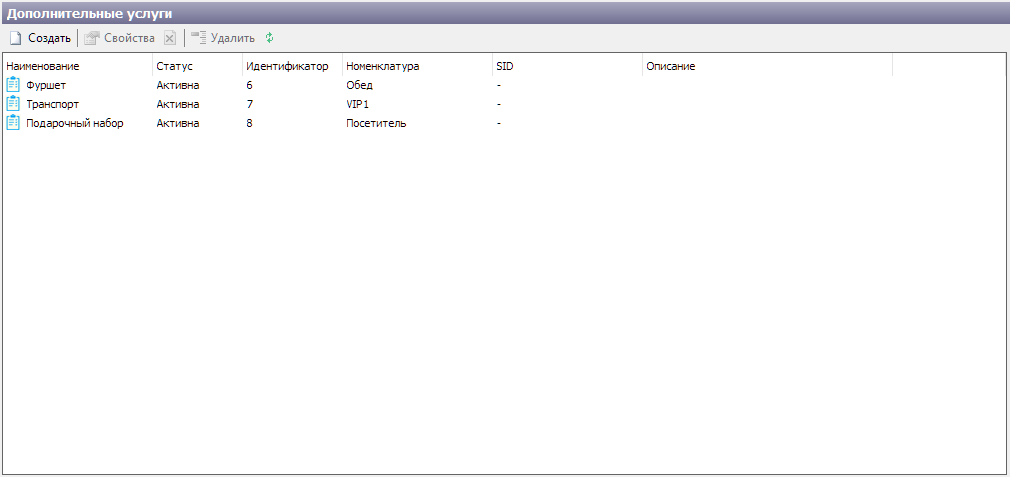
Нажать ![]() Создать. В открывшемся окне доступны следующие параметры:
Создать. В открывшемся окне доступны следующие параметры:
- Наименование услуги
- Описание
- Номенклатура - выбирается документ номенклатуры, на основе которого услуга будет продаваться через терминал или сайт.
- Ограничить количество использования
- Разрешить отображение на сайте - доступно только при включенной интеграции с сайтом
- Разрешить отображение на терминале - доступно только при включенной интеграции с терминалом
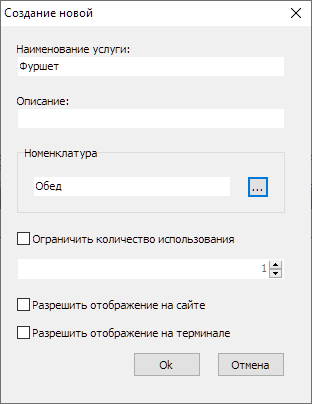
При необходимости для услуг можно добавить зоны доступа:
- Прикрепленные к категории зоны находятся во вкладке «Добавленные зоны доступа»
- Для добавления зоны доступа перейдите во вкладку «Выбор зон доступа», и отметьте галочками необходимые зоны
- Для каждой зоны доступа можно создать время работы в окне «Временные ограничения»
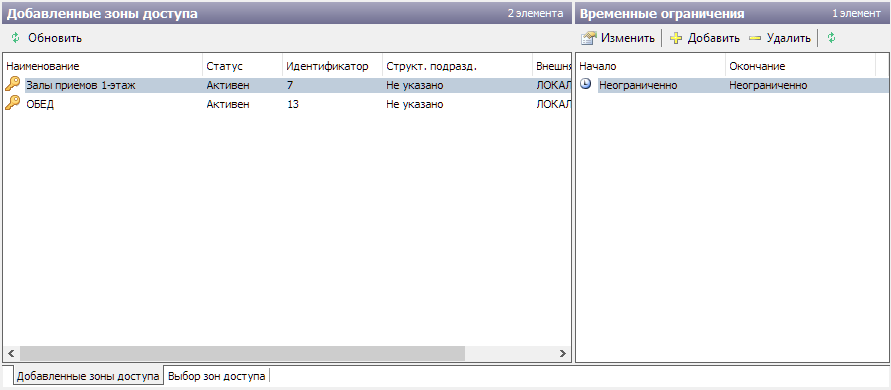
Пиктограммы выводятся на печать, обозначая услугу, к которой прикреплены. Для этого откройте соответствующую вкладку:
- Прикрепленные пиктограммы находятся во вкладке «Добавленные пиктограммы»
- Для добавления пиктограммы перейдите во вкладку «Выбор пиктограмм», и отметьте галочками необходимые